Váš košík je aktuálně prázdný!
Jak snadno a rychle přidat platební bránu Comgate do WooCommerce e-shopu?
Dnes přinášíme podrobný návod, jak implementovat oblíbenou platební bránu Comgate do vašeho WooCommerce e-shopu – snadno a rychle.
Česká platební brána Comgate se zaměřuje především na poskytování spolehlivých a dostupných služeb pro malé a střední e-shopy. Bohatý výběr platebních metod, snadná integrace, nízké poplatky a řada užitečných funkcí ji činí oblíbenou mezi provozovateli e-shopů i mezi nakupujícími.
Proč zvolit platební bránu Comgate pro váš WooCommerce e-shop?
Implementací platební brány Comgate do svého e-shopu nabídnete zákazníkům hned několik populárních metod platby:
- platba kartou
- online bankovní tlačítka pro české, slovenské i polské banky
- QR platby
- internetové peněženky (Google Pay, Apple Pay)
- platba na splátky
- opakovaná platba (pro prodej předplatného prostřednictvím WooCommerce Subscription)
Velkou výhodou této platební brány je možnost volit mezi inline a redirect variantou platební brány.
Inline platební brána umožňuje zákazníkům provádět platby v pop-up okně přímo na e-shopu, redirect je pro zaplacení přesměruje na jiný web. O tom, kterou variantu si vybrat pro váš e-shop jsme psali v článku Inline platební brána vs. redirect: Která je pro e-shop lepší?
Obchodovat s Comgate můžete v 10 měnách a 12 jazycích, takže ani prodej zahraničním zákazníkům není problém.
Jak získat platební bránu Comgate?
Rozhodli jste se získat tuto platební bránu pro váš e-shop? Celý proces vypadá následovně:
- Nejprve je třeba zadat poptávku společnosti Comgate.
- Comgate poté zkontroluje váš e-shop.
- Následně dojde k návrhu a uzavření smlouvy.
- Po úspěšném uzavření smlouvy je možné platební bránu implementovat do WooCommerce pomocí pluginu
Pojďme se na to podívat krok po kroku.
1. Poptávka
Vstupte na stránky https://www.comgate.cz/. V pravém horním rohu webu klikněte na tlačítko „Poptat službu“.
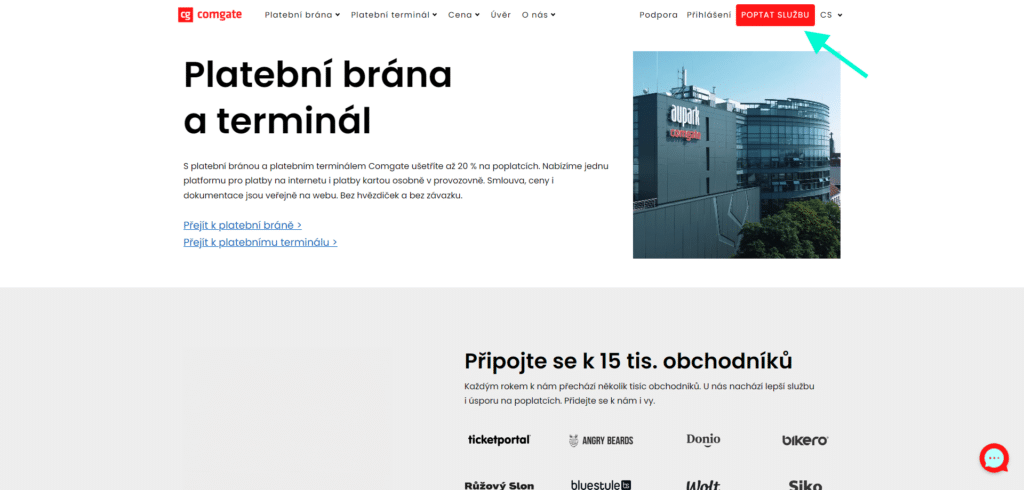
Nyní budete přesměrování na poptávkový formulář, ve kterém vyplníte:
- své jméno a příjímení
- e-mailovou adresu a telefonní kontakt
- název společnosti a IČ
- zda máte zájem o platební bránu, platební terminál či obojí
- předpokládaný objem plateb měsíčně
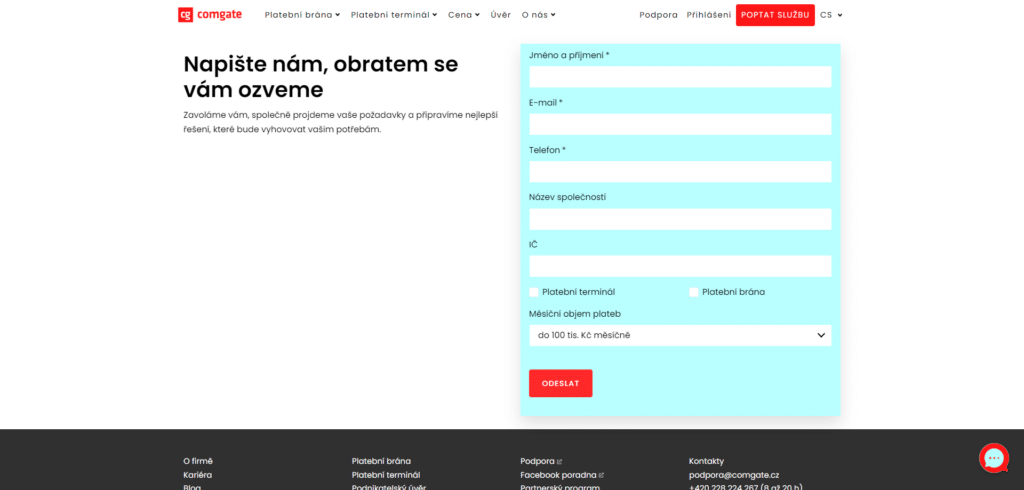
Kliknutím na „Odeslat“ formulář odešlete. Teď stačí počkat, až vás společnost Comgate kontaktuje s dalšími informacemi.
2. Další údaje a kontrola e-shopu
Po odeslání poptávky vás bude kontaktovat pracovník Comgate a vyžádá si od vás další údaje:
- název společnosti a IČ
- adresa (ulice, číslo domu, PSČ, město, stát)
- kontaktní údaje (e-mail a telefonní číslo)
- číslo běžného účtu, na který se budou převádět peníze
- předmět podnikání (jaké zboží nebo služby prodáváte)
- webovou adresu (URL) obchodu (příp. název a adresu provozovny, pokud chcete i terminál)
- jméno (název firmy) developera, který váš e-shop vyvíjí
Uzavření smlouvy s poskytovatelem platební brány není automatické. Váš e-shop musí nejprve projít kontrolou, zda obsahuje, co má, a neporušuje některé z podmínek spolupráce, které určují karetní asociace, Česká národní banka a Ministerstvo financí.
Co musí e-shop obsahovat, aby vyhověl požadavkům pro zřízení platební brány?
Váš e-shop by měl splňovat zákonné požadavky. To znamená, že by měl obsahovat:
- název a kontaktní údaje provozovatele
- právně správné a úplné informace o produktu (viz článek Povinnosti e-shopu: Víte, co musíte uvádět u prodávaných produktů?)
- všeobecné obchodní podmínky (zejm. dodací, platební a reklamační podmínky)
- informace o ochraně osobních údajů (GDPR)
Kromě toho je také důležitý prodávaný sortiment. Některé obchodní segmenty nebo konkrétní produkty podléhají zvýšené kontrole nebo nejsou karetní asociací schváleny vůbec, např:
- nelegální aktivity
- léky, doplňky stravy, výživové poradenství
- návykové látky, alkohol, tabák, konopné produkty
- politické strany, hnutí, církve, sekty
- erotika, pornografie
- zastavárny
- zbraně a střelivo
…a další. Kompletní výčet najdete na https://help.comgate.cz/docs/povolene-sluzby.
Důležitá je také země podnikání. Subjekty z jiných zemí než Česko a Slovensko podléhají individuálními schvalování.
3. Uzavření smlouvy
Pokud váš e-shop projde kontrolou úspěšně, Comgate vyhotoví smlouvu včetně cenové nabídky.
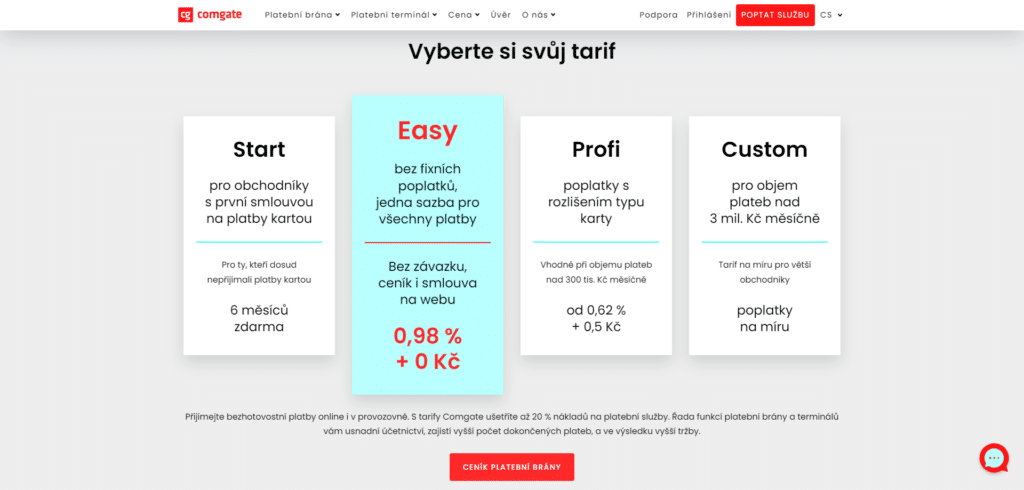
Pokud s návrhem smlouvy budete souhlasit, lze přejít k uzavření smlouvy online. Pro to bude Comgate od vás potřebovat:
- naskenované 2 doklady totožnosti
- doklad o vlastnictví účtu (např. screenshot z bankovnictví s viditelnou hlavičkou s údaji)
- provedení identifikační platby ve výší 1 Kč
- uvedení skutečného majitele společnosti
- prohlášení o zemi původu podnikání
Smlouva vám bude zaslána e-mailem a po jejím odsouhlasení získáte přístup do klientského portálu Comgate. Nyní je čas integrovat platební bránu do vašeho e-shopu.
4. Implementace platební brány Comgate do WooCommerce
Po uzavření smlouvy můžete začít s integrací platební brány Comgate do vašeho e-shopu. Celý proces integrace probíhá v těchto krocích:
- zakoupení pluginu Comgate a jeho aktivace
- zadání implementačních údajů do pluginu a klientského portálu Comgate
- nastavení platebních metod
- provedení testovacích plateb
4.1 Zakoupení pluginu Comgate a jeho aktivace
Plugin Comgate slouží k jednoduché implementaci této platební brány do WooCommerce e-shopu. Díky němu můžete zákazníkům v pokladně svého e-shopu nabídnout všechny platební metody a funkce, která tato platební brána podporuje, a to v režimu inline i redirect.
Po zakoupení pluginu jej nainstalujete a aktivujete pomocí licenčního klíče podobně jako jiné WordPress pluginy. K pluginu je dostupná i dokumentace, která vám s celou implementací pomůže, a případné problémy vám pomůže řešit zákaznická podpora.
4.2 Zadání implementačních údajů
Aby e-shop mohl komunikovat s platební bránou a naopak, je třeba zadat implementační údaje.
Do klientského portálu Comgate musíte vložit:
- IP adresy serveru, na kterém je váš e-shop hostován
- URL pro zaplacenou, zrušenou, nevyřízenou platbu a pro předání výsledků platby – tyto URL najdete přímo v pluginu a také v jeho dokumentaci
V klientském portálu Comgate získáte a do nastavení platební metody Comgate ve WooCommerce zkopírujete:
- ID obchodu (Identifikátor propojení obchodu)
- Secure key (Heslo)
Celý proces názorně uvidíte na následujícím videu:
4.3 Nastavení platebních metod
Po propojení se systémem Comgate již plugin načítá dostupné platební metody a můžete nyní nastavit, které platební metody a v jakém pořadí se budou zobrazovat zákazníkům. Také můžete omezit jejich dostupnost pro konkrétní země, způsoby dopravy a druh zboží.
Toto nastavení najdete v záložce WooCommerce > Nastavení > Pokladna > Comgate. Podrobně vás nastavením provede dokumentace pluginu.
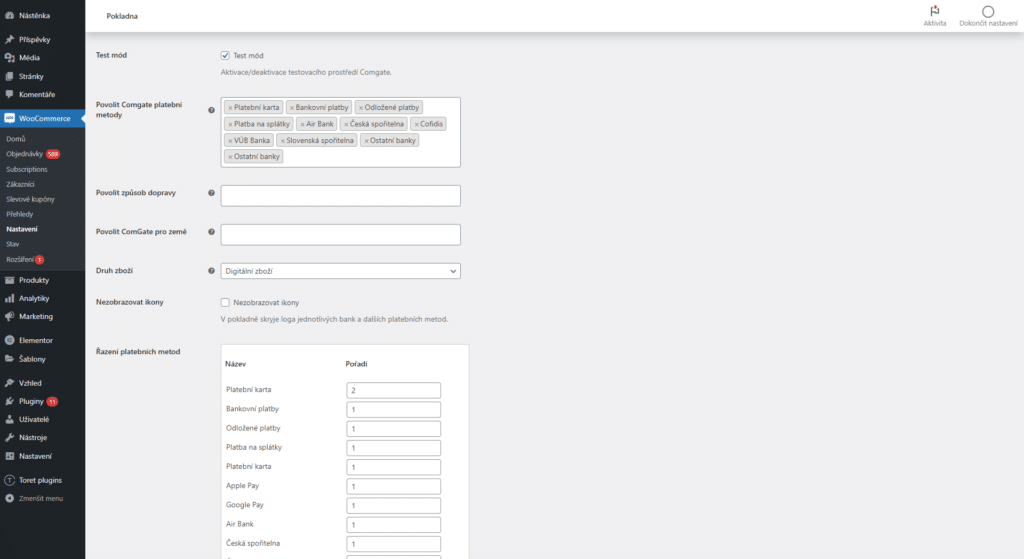
Opakované platby a platby na splátky podléhají dodatečnému schválení, proto pokud je chcete na e-shopu využívat, je třeba kontaktovat společnost Comgate a o jejich schválení zažádat, jestliže jste tak zatím neučinili. Pro zprovoznění opakovaných plateb ve WooCommerce e-shopu pak budete potřebovat ještě plugin WooCommerce Subscription.
4.4 Provedení testovacích plateb
Ještě, než zahájíte ostrý provoz platební brány, je třeba provést testovací platby. V nastavení platební metody Comgate přepněte do módu „Test“, při kterém je tester přesměrován do virtuální banky, nikoliv skutečné, a peníze se z účtu nestrhávají.
V klientském portálu Comgate najdete přehled veškerých provedených testovacích plateb, kde ověříte, zda proběhly v pořádku, log (přehled komunikace platební brány a e-shopu) a technickou dokumentaci, která vám bude nápomocná. Po úspěšném dokončení testování nezapomeňte testovací mód vypnout.
4.5 Konečné schválení
Po provedeném testování kontaktujte společnost Comgate, která prověří testovací platby a integraci platební brány a zažádá o schválení u karetní asociace. Tento proces trvá cca 14 dní. Během této doby lze bránu využívat pro platby bankovními tlačítky, ale nikoliv pro karetní transakce.
Jakmile budete informováni o schválení, bude vaše platební brána Comgate plně provozuschopná a můžete přes ni začít přijímat platby bez omezení.
Jak vidíte, není integrace platební brány Comgate do WooCommerce e-shopu nijak složitá. I bez znalosti programování to hravě zvládnete pomocí pluginu Toret Comgate. Nabídněte zákazníkům komfortní placení pomocí této platební brány právě nyní.
